Wie können wir helfen?
Flashen eines AP Ac Lite Gluon
Die Unifi AP AC Lite sind eine gute Lösung für Hotels oder auch private Haushalte, die mittels POE einen Freifunk Knoten ins Netz ziehen möchten.
Freifunk Greifswald hat eine sehr detaillierte Anleitung dazu erstellt. Welche wir hier verlinken.
Quelle: Freifunk Greifswald
1. Vorbereitung
Kenntnisse im Umgang mit SCP und SSH werden vorausgesetzt. Unter Windows kannst Du WinSCP und PuTTY nutzen. Der UniFi-AP hat standardmäßig die IP-Adresse 192.168.1.20, die UniFi-Controller-Software wird nicht benötigt.
Standarduser und Passwort sind ubnt/ubnt. Du benötigst außerdem eine alte Firmware von Ubiquiti in Version 3.4.7 (z.B. qca956x.v3.4.7.3284.150911.1650.bin).
Die aktuelle Firmware ab Version 3.4.14 (seit Anfang 2016) lässt beim Upgrade nur noch signierte Images zu, so dass es unmöglich ist, die Freifunk-Firmware zu flashen; der AP startet stets mit seiner Originalfirmware.
2. Downgrade
- Lade die Datei von auf der Ubiquiti Seite die Firmware 3.7.58 herunter und benenne sie zu fwupdate.bin
- Kopiere sie per SCP ins Verzeichnis /tmp/ des AP.
- Gib folgendes Kommando per SSH ein:
syswrapper.sh upgrade2 & - Es dauert eine Weile, dann bootet der AP neu.
3. Freifunk-Image aufspielen
- Lade nun die aktuelle Freifunk-Firmware für UNIFI-AC-LITE herunter.
Es handelt sich stets um ein sysupgrade, versuche also gar nicht, das Image im factory-Verzeichnis zu finden! - Kopiere sie per SCP ins Verzeichnis /tmp/ des AP.
- Gib folgende Kommandos per SSH ein (Dateinamen anpassen):
mtd write /tmp/dein_image-ubiquiti-unifi-ac-lite-sysupgrade.bin kernel0Partition 0 wird geschrieben, das dauert wieder etwas.
- Danach muss mit diesem Kommando die zweite Bootpartition gelöscht werden:
mtd erase kernel1 - Um sicherzustellen, dass der AP künftig von kernel0 startet, muss das bootselector-flag entsprechend gesetzt werden. Dazu prüfst Du sicherheitshalber, ob mtd4 tatsächlich die Partition “bs” ist:
cat /proc/mtddev: size erasesize
namemtd0: 00060000 00010000 "u-boot"
mtd1: 00010000 00010000 "u-boot-env"
mtd2: 00790000 00010000 "kernel0"
mtd3: 00790000 00010000 "kernel1"
mtd4: 00020000 00010000 "bs"
mtd5: 00040000 00010000 "cfg"
mtd6: 00010000 00010000 "EEPROM" - Wenn ja, gib dieses Kommando ein:
dd if=/dev/zero bs=1 count=1 of=/dev/mtd4 - Wenn eine andere Partition angezeigt wurde (beispielsweise mtd7: “bs”), muss der Befehl geändert werden (im diesem Falle):
dd if=/dev/zero bs=1 count=1 of=/dev/mtd7 - Danach bootes Du deinen AP neu:
reboot
4. Konfiguration
Logge Dich nun mit dem Browser in 192.168.1.1 ein und konfiguriere Deinen neuen Freifunk-Knoten.
Viel Erfolg und viel Spaß mit Deinem UniFi AC Lite AP!
Quellen
https://pwassi.privatedns.org/openwrt/unifiac/
https://nicolas314.wordpress.com/2016/05/30/openwrt-on-ubiquiti-ac-lite/
https://openwrt.org/toh/ubiquiti/unifiac#non-invasive_method_using_mtd/
Foto: Ubiquiti (https://www.ubnt.com/unifi/unifi-ap-ac-lite/)